Повечето от нашите читатели вече трябва да са запознати с пакети за езиков интерфейс (LIP), тъй като вече сме обсъдили как да инсталирате пакети за езиков интерфейс в Windows 7. Ако сте инсталирали няколко езика, може би вече знаете как да превключвате между тези инсталирани езици.,

Част 1: Как да инсталирате езиков пакет на дисплея
Моля, вижте нашата стъпка по стъпка как да инсталирате езиков пакет в Windows 7 ръководство.
Част 2: Как да превключвате между инсталираните езикови пакети
Ако са нови за Windows 7, промяната на езика на дисплея е много проста. Ето как да го направите:
1 . Въведете регион и език или intl.cpl в полето за търсене в менюто "Старт" и след това натиснете Enter.

2 . В полето Регион и език преминете към раздел Клавиатури и езици .
3 . Тук ще видите всички езици, които сте инсталирали. Изберете езика от падащия списък, щракнете върху бутона Приложи, за да превключите от текущия език. В случай, че не виждате инсталирани езици, моля, обърнете се към нашия как да инсталирате езикови пакети в ръководството на Windows 7. \ t
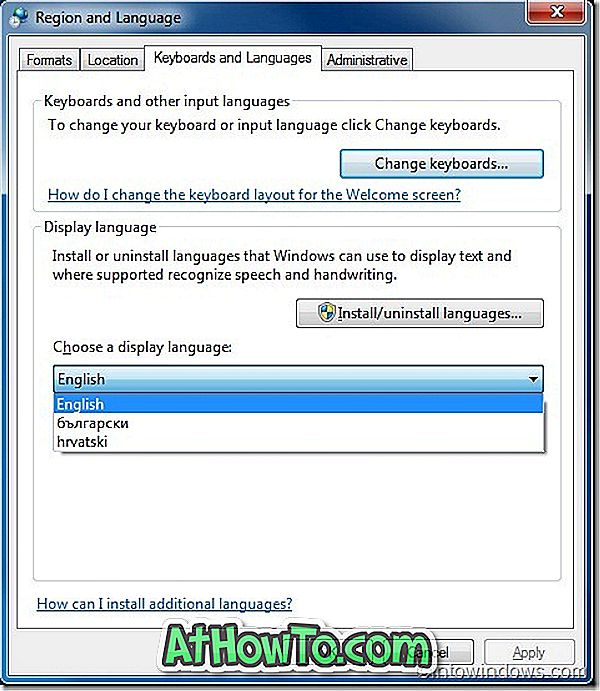
Моля, обърнете внимание, че не можете да инсталирате пакети за езиков интерфейс в изданията на Windows 7 Home Premium и Professional. LIP са достъпни само за Windows 7 Enterprise и Windows 7 Ultimate.














